8 migliori app per la gestione delle password Android nel 2022 (recensione)
Le password sono progettate per proteggere i nostri account online in modo che altri non possano accedervi. Non era una cattiva idea un paio di decenni fa, quando dovevi ricordarne solo alcuni, ma ora devo ricordare una password diversa per centinaia di siti web!
Adoro sbloccare il mio telefono con l’impronta digitale o il riconoscimento facciale. Non sarebbe fantastico usare i dati biometrici invece delle password per ogni app e sito web? Di oggi Gestori di password Android permetterti di fare proprio questo.
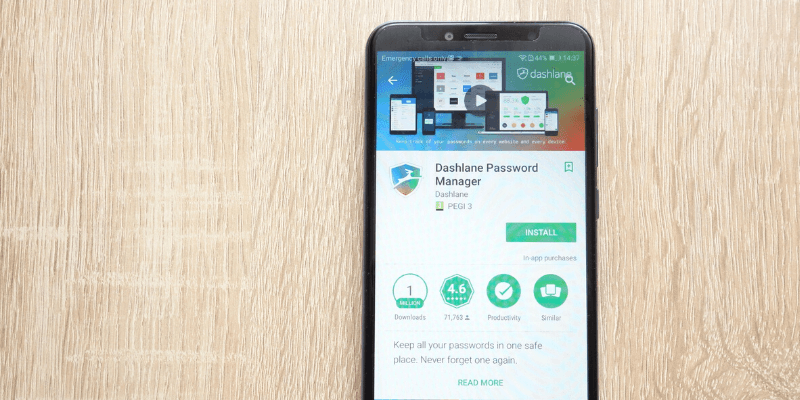
Queste app ricordano tutte le tue password complesse e complesse e le digitano automaticamente dopo aver fornito il viso o il dito. Non solo, rendono le tue password comodamente disponibili su ogni computer e dispositivo che utilizzi.
Il genere del software di gestione delle password è relativamente poco costoso e in crescita. Gli abbonamenti sono convenienti a pochi dollari al mese e Android è supportato da tutte le principali alternative. Confronteremo ed esamineremo otto di loro in modo da avere i fatti necessari per scegliere quello che è meglio per te.
La maggior parte delle app offre a piano gratuito, ma tendono ad essere limitati nel numero di password che puoi salvare o nel numero di dispositivi su cui puoi usarle. LastPass è diverso. Il suo piano gratuito gestirà tutte le tue password su tutti i tuoi dispositivi (incluso il tuo smartphone Android) e include un numero molto generoso di funzionalità, più di quanto la maggior parte delle persone abbia bisogno.
Un’altra buona scelta è Dashlane, un’app che ha visto notevoli miglioramenti negli ultimi anni. Ha un’interfaccia attraente e facile da usare che è coerente con l’app Web, l’app desktop e le app mobili. Il suo piano gratuito è abbastanza buono per iniziare, ma dovrai iniziare a pagare un abbonamento una volta raggiunte 50 password.
Una di queste app dovrebbe soddisfare le tue esigenze, ma non sono le tue uniche scelte. Molte delle restanti sei app hanno funzionalità e flussi di lavoro che potrebbero interessarti e tratteremo i loro punti di forza e di debolezza.
Quale gestore di password Android è il migliore per te? Continuate a leggere per scoprirlo!
Sommario
- Perché fidarsi di me per questa recensione?
- Chi dovrebbe usare un gestore di password Android?
- Il miglior gestore di password per Android: le nostre migliori scelte
- Altre fantastiche app per la gestione delle password Android
- Come abbiamo scelto queste app per la gestione delle password Android
- Suggerimenti finali sulla gestione delle password Android
Perché fidarsi di me per questa recensione?
Mi chiamo Adrian Try e sono un grande fan dei gestori di password. Ci semplificano la vita offrendo al contempo una sicurezza superiore e, se non ne stai già utilizzando uno, spero che questa recensione del gestore password Android ti aiuti a iniziare.
Ho iniziato a utilizzare il piano gratuito di LastPass nel 2022 sul mio PC Linux. Ha appreso rapidamente i dettagli di accesso di tutti i miei siti Web e ha iniziato ad accedere automaticamente. Mi ha semplificato la vita e sono stato venduto!
Quando anche l’azienda per cui lavoravo ha iniziato a utilizzare l’app ho scoperto che LastPass rendeva più comoda la gestione dell’accesso ai servizi web per il mio team. Potremmo condividere e annullare la condivisione dei dettagli di accesso l’uno con l’altro e, se le password venissero modificate, il caveau di tutti sarebbe aggiornato automaticamente. Potremmo anche condividere gli accessi senza che gli altri siano nemmeno in grado di vedere la password.
Alla fine ho cambiato lavoro e sono passato da Linux a Mac e Android a iPhone e ho iniziato a utilizzare il portachiavi iCloud di Apple. Non avevo più bisogno di condividere le password e il passaggio è stato abbastanza positivo, anche se mi mancano alcune delle funzionalità di LastPass.
Sono stato curioso di sapere come si sono sviluppati altri gestori di password negli ultimi anni, specialmente sui dispositivi mobili, quindi ho passato alcune settimane a valutarli. Ho scelto di testare il Mac e iOS versioni, ma ho anche consultato le recensioni degli utenti Android e i post del forum alla ricerca del meglio. Spero che il mio viaggio ti aiuterà a scoprire quale è giusto per te.
Chi dovrebbe usare un gestore di password Android?
Tutti! Se non ne stai già utilizzando uno, sali a bordo. Non puoi tenerli tutti nella tua testa e non dovresti elencarli su carta. L’uso di un gestore di password ha senso ed è più sicuro.
Si assicurano che le tue password siano forti e uniche. Li rendono disponibili su tutti i tuoi dispositivi e li digitano automaticamente ogni volta che devi effettuare l’accesso. Sul tuo smartphone Android, puoi utilizzare la tua impronta digitale (o eventualmente il riconoscimento facciale) per confermare che sei effettivamente tu ad accedere.
Se non stai già utilizzando un gestore di password sul tuo telefono o tablet Android, inizia oggi.
Il miglior gestore di password per Android: le nostre migliori scelte
Migliore opzione gratuita: LastPass
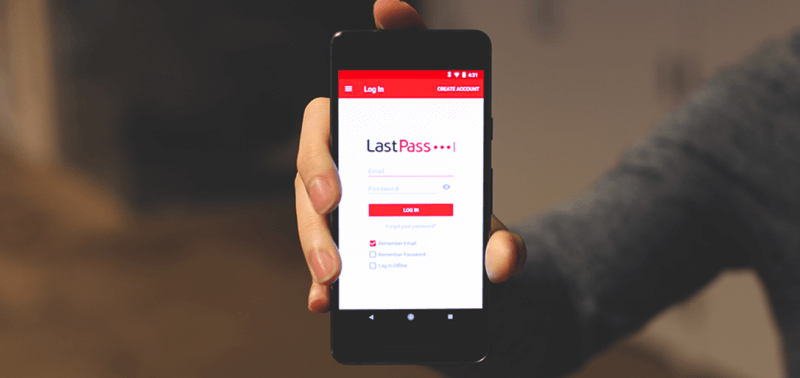
Se preferisci non pagare per il tuo gestore di password, LastPass è quello che fa per te. Mentre i piani gratuiti di altri servizi sono troppo limitati per un uso a lungo termine, LastPass sincronizza tutte le tue password su tutti i tuoi dispositivi e offre tutte le altre funzionalità di cui la maggior parte degli utenti ha bisogno: condivisione, note sicure e controllo delle password. Se vuoi di più, puoi optare per un abbonamento a pagamento che offre opzioni di condivisione aggiuntive, sicurezza avanzata, accesso all’applicazione, 1 GB di spazio di archiviazione crittografato e supporto tecnico prioritario.
Sebbene i prezzi di LastPass siano stati aumentati negli ultimi anni, sono ancora competitivi. LastPass è facile da usare e l’app per Android include la maggior parte delle funzionalità che ti piacciono sul desktop. Leggi il nostro completo Recensione LastPass.
LastPass funziona su:
- Desktop: Windows, Mac, Linux, Chrome OS,
- Mobile: iOS, Android, Windows Phone, watchOS,
- Browser: Chrome, Firefox, Internet Explorer, Safari, Edge, Maxthon, Opera.
La maggior parte degli utenti oggi ha centinaia di password a cui è necessario accedere su più dispositivi. Non saranno soddisfatti dei piani gratuiti offerti da altri gestori di password, che limitano il numero di password che puoi archiviare o limitano l’utilizzo a un solo dispositivo. Il piano gratuito di LastPass è l’unico che fornisce questo, oltre a tutto ciò di cui la maggior parte delle persone ha bisogno in un gestore di password.
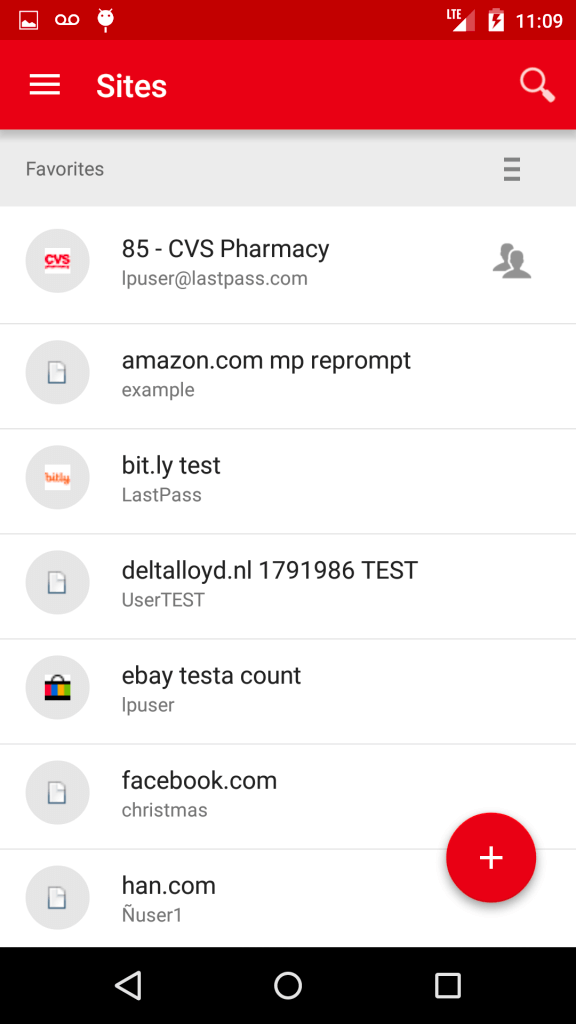
Quando si utilizza l’app mobile non sarà sempre necessario digitare la password per sbloccare il caveau o accedere ai siti. Per i dispositivi supportati, l’autenticazione tramite impronta digitale è disponibile e può essere utilizzata anche per recuperare la password principale.
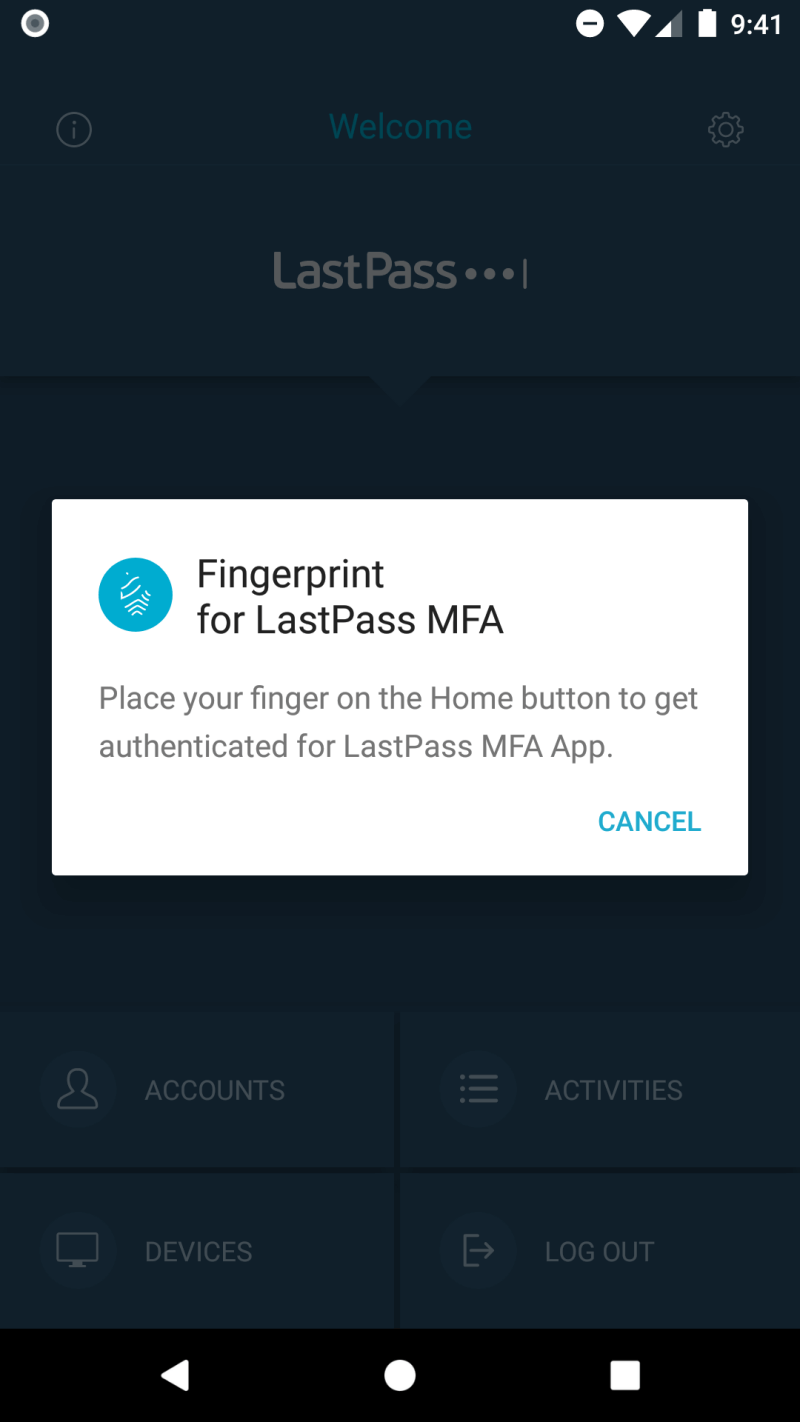
Dopo aver aggiunto alcune password (dovrai utilizzare l’interfaccia web se desideri importarle da un altro gestore di password), sarai in grado di compilare automaticamente nome utente e password quando raggiungi una pagina di accesso. Dovrai prima abilitare la funzione di riempimento automatico di Android come descritto in precedenza nella recensione.
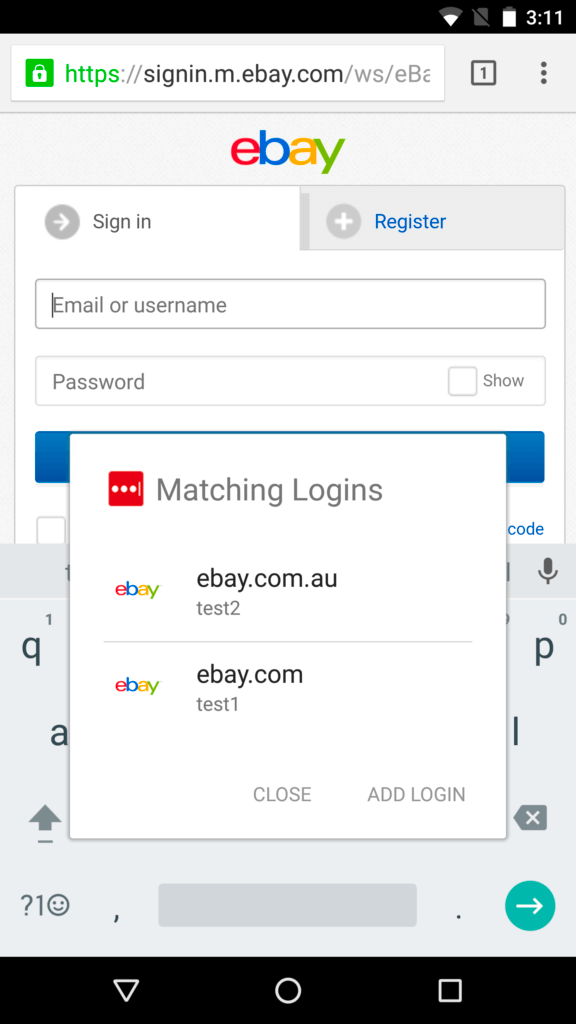
Puoi personalizzare i tuoi accessi sito per sito. Ad esempio, non voglio che sia troppo facile accedere alla mia banca e preferisco dover digitare una password prima di accedere.
Il generatore di password utilizza per impostazione predefinita password complesse a 16 cifre che sono quasi impossibili da decifrare, ma ti consente di personalizzarle per soddisfare le tue esigenze.
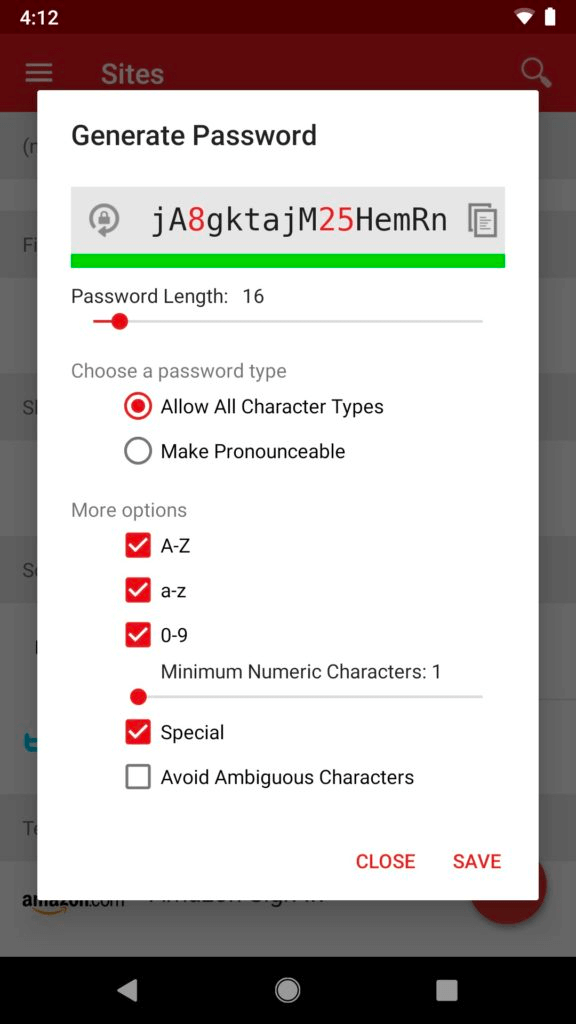
Il piano gratuito ti consente di condividere le tue password con più persone una per una, e questo diventa ancora più flessibile con i piani a pagamento, ad esempio puoi condividere intere cartelle di password con persone selezionate. Dovranno usare anche LastPass, ma condividere in questo modo porta molti vantaggi.
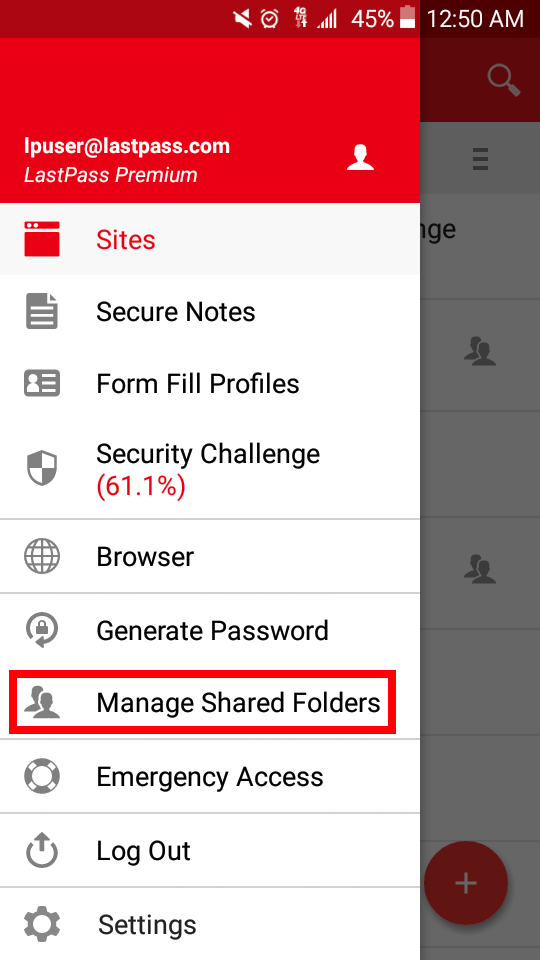
Ad esempio, se in futuro cambi una password non sarà necessario avvisarli: LastPass aggiornerà automaticamente il loro deposito. E puoi condividere l’accesso a un sito senza che l’altra persona possa vedere la password, il che significa che non sarà in grado di trasmetterla ad altri a tua insaputa.
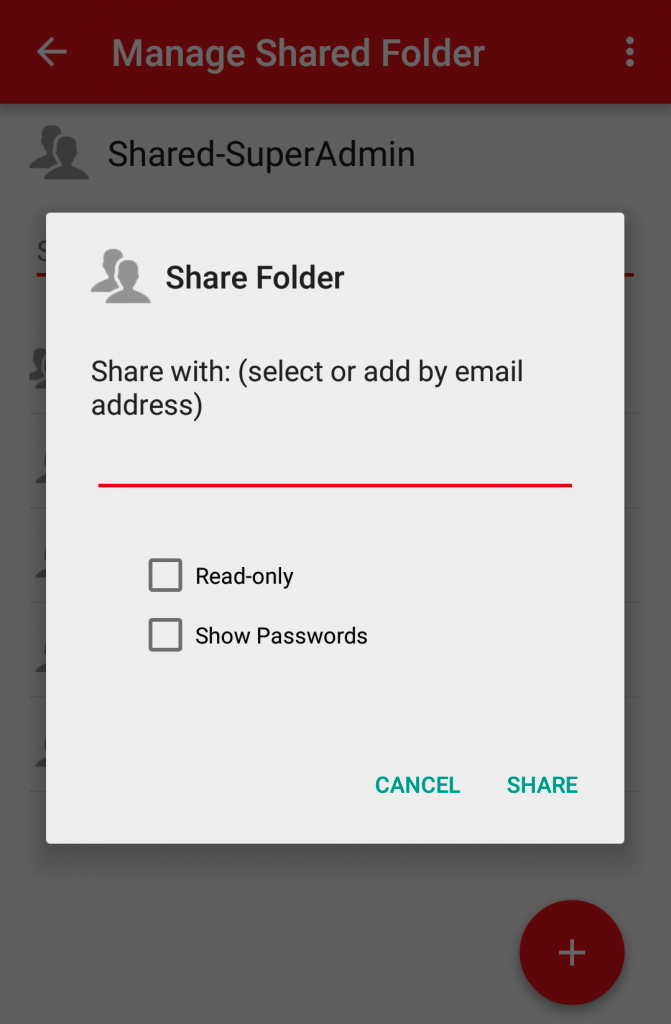
LastPass può memorizzare tutte le informazioni di cui hai bisogno durante la compilazione di moduli web e gli acquisti online, inclusi i dettagli di contatto, i numeri di carta di credito e le coordinate bancarie. Quando è il momento di compilare un modulo di carta di credito online, LastPass compilerà i dettagli.
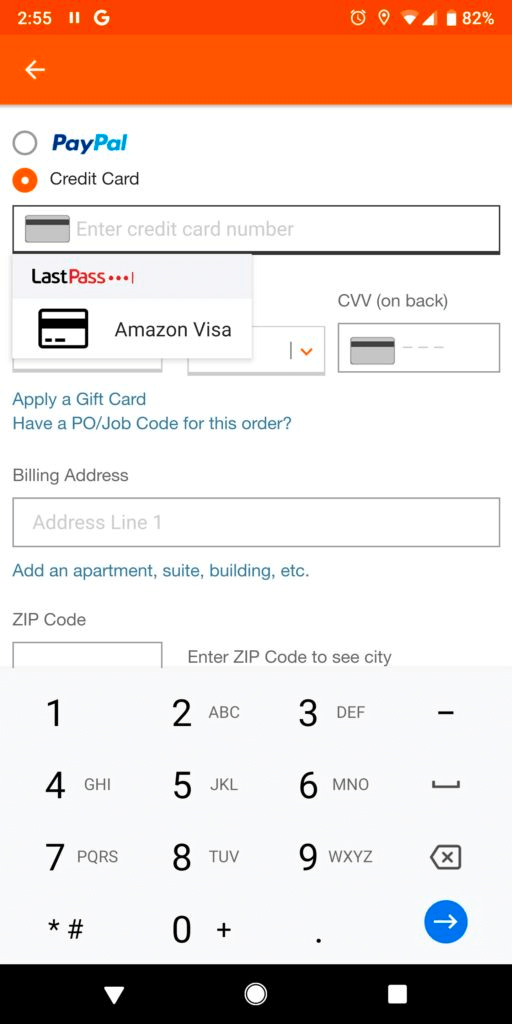
Puoi anche aggiungere note in formato libero e persino allegati. Questi ricevono la stessa archiviazione sicura e sincronizzazione delle tue password. Puoi anche allegare documenti e immagini. Gli utenti gratuiti hanno 50 MB di spazio di archiviazione e questo viene aggiornato a 1 GB quando ti abboni.
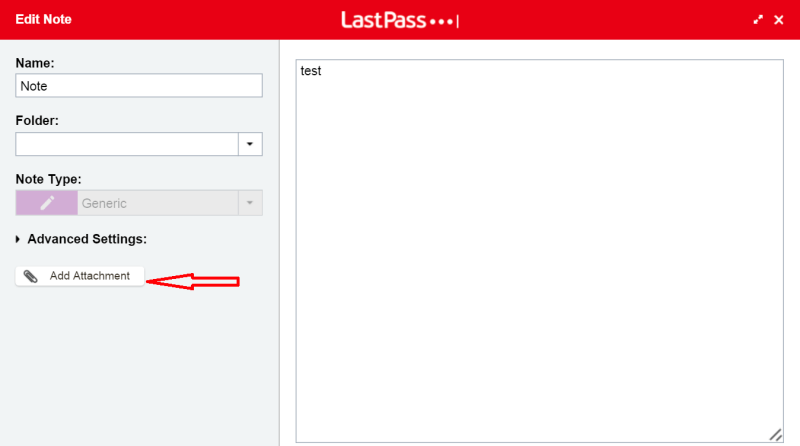
È inoltre possibile memorizzare nell’app un’ampia gamma di tipi di dati strutturati.
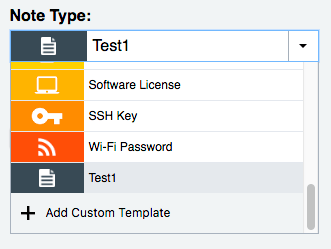
Infine, puoi eseguire un controllo della sicurezza della tua password utilizzando la funzione Security Challenge di LastPass. Questo esaminerà tutte le tue password alla ricerca di problemi di sicurezza, tra cui:
- password compromesse,
- password deboli,
- password riutilizzate e
- vecchie password.
LastPass (come Dashlane) offre la possibilità di modificare automaticamente le password di alcuni siti, ma dovrai accedere all’interfaccia web per accedere a questa funzione. Sebbene Dashlane faccia un lavoro migliore qui, nessuna delle due app è perfetta. La funzionalità dipende dalla cooperazione degli altri siti, quindi mentre il numero di siti supportati è in costante crescita, sarà sempre incompleto.
La scelta più pagata: Dashlane
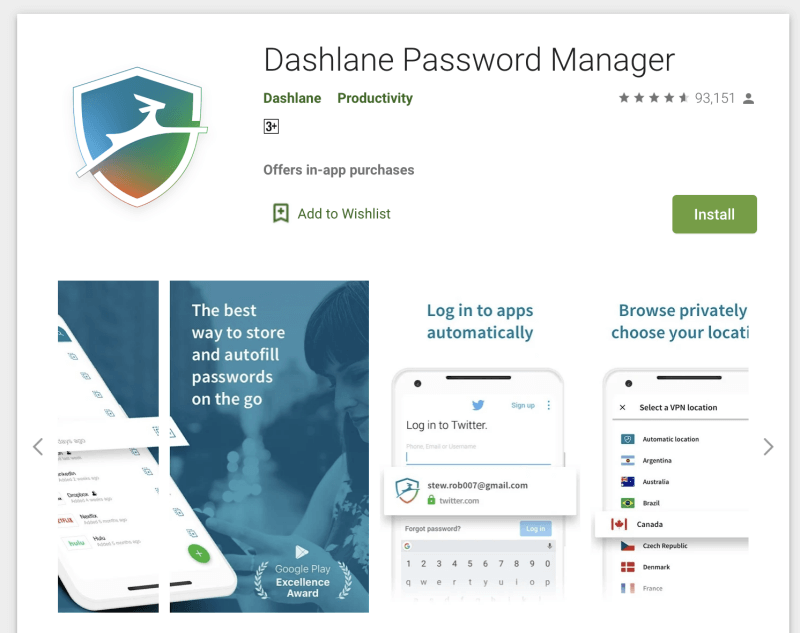
Dashlane probabilmente offre più funzionalità di qualsiasi altro gestore di password e quasi tutte sono accessibili sul tuo dispositivo Android da un’interfaccia attraente, coerente e facile da usare. Negli ultimi aggiornamenti, ha superato LastPass e 1Password in termini di funzionalità, ma anche di prezzo. Dashlane Premium farà tutto ciò di cui hai bisogno e ti introdurrà persino una VPN di base per tenerti al sicuro quando utilizzi gli hotspot pubblici.
Per una protezione ancora maggiore, Premium Plus aggiunge il monitoraggio del credito, il supporto per il ripristino dell’identità e l’assicurazione contro il furto di identità. È costoso e non disponibile in tutti i paesi, ma potresti trovarlo utile. Leggi il nostro completo Recensione Dashlane.
Dashlane lavora su:
- Desktop: Windows, Mac, Linux, Chrome OS,
- Mobile: iOS, Android, watchOS,
- Browser: Chrome, Firefox, Internet Explorer, Safari, Edge.
Una volta che hai alcune password nel tuo vault (dovrai usare l’interfaccia web se vuoi importarle da un altro gestore di password), Dashlane accederà automaticamente alle pagine web e alle app. Se hai più di un account su quel sito, ti verrà chiesto di scegliere (o aggiungere) l’account corretto.
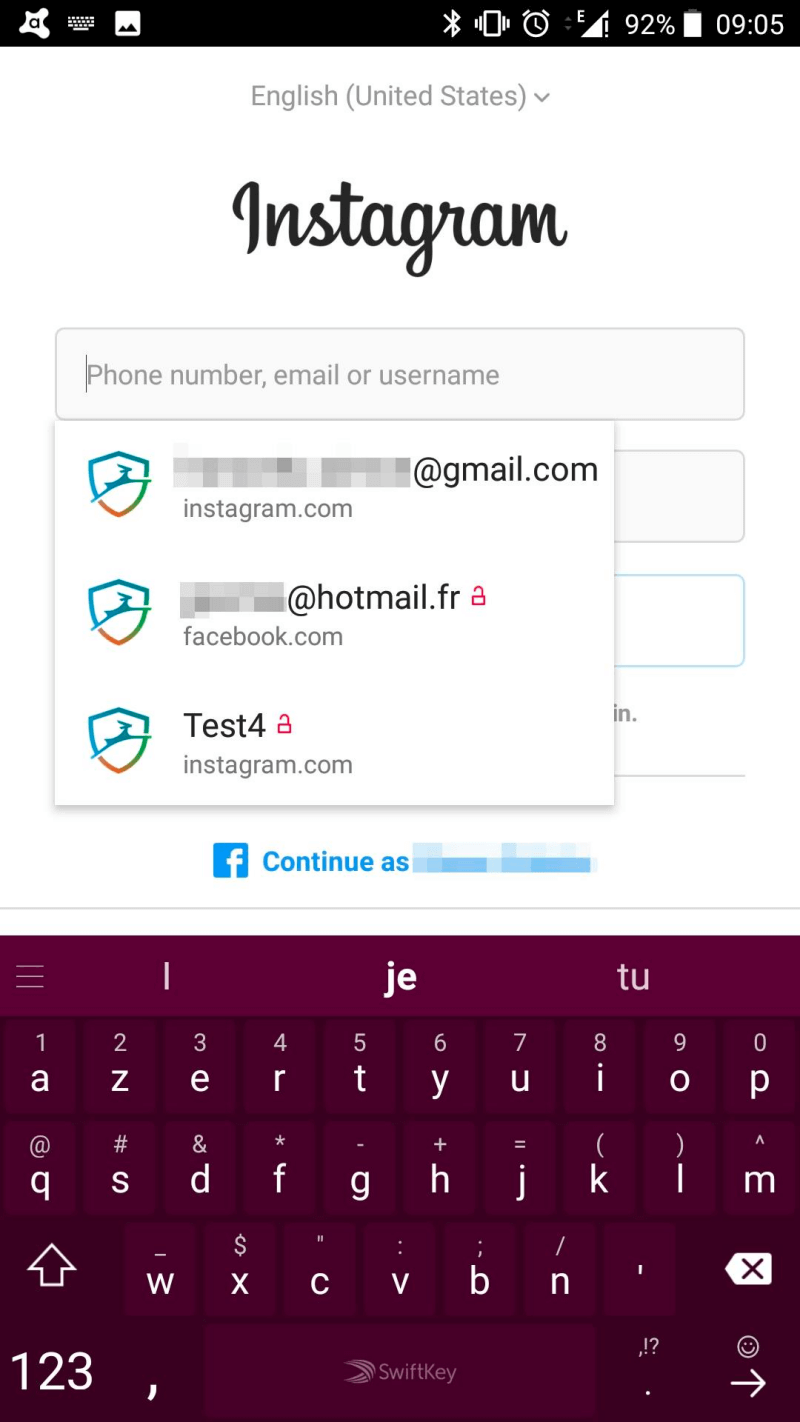
Puoi personalizzare il login per ogni sito web. Ad esempio, puoi scegliere se eseguire l’accesso automaticamente, ma sfortunatamente non è possibile richiedere prima l’immissione di una password nell’app mobile.
Se disponi di un dispositivo che supporta l’autenticazione biometrica, potresti essere in grado di utilizzare l’impronta digitale per sbloccare Dashlane. Il riconoscimento facciale non è supportato su Android perché non soddisfa i requisiti di sicurezza di Dashlane e non supportano più il riconoscimento delle impronte digitali sui dispositivi Samsung meno recenti. In alternativa, puoi utilizzare un codice PIN.
Quando ti iscrivi a nuove iscrizioni, Dashlane può aiutarti a generare una password sicura e configurabile per te.
La condivisione delle password è alla pari con LastPass Premium, dove puoi condividere sia le singole password che intere categorie. Scegli tu quali diritti concedere a ciascun utente.
Dashlane può compilare automaticamente moduli web, inclusi i pagamenti. Innanzitutto, aggiungi i tuoi dettagli alle sezioni Informazioni personali e Pagamenti (portafoglio digitale) dell’app.
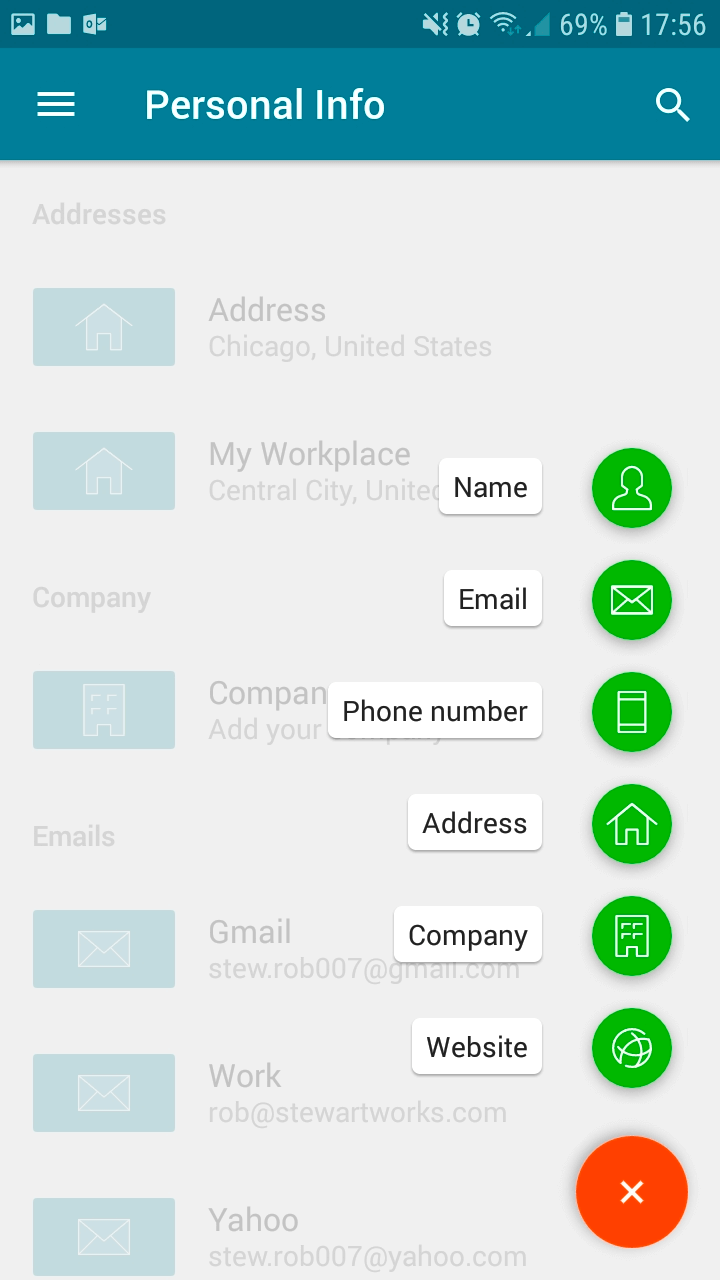
Puoi archiviare anche altri tipi di informazioni sensibili, inclusi Note sicure, Pagamenti, ID e Ricevute. Puoi persino aggiungere file allegati e 1 GB di spazio di archiviazione è incluso nei piani a pagamento.
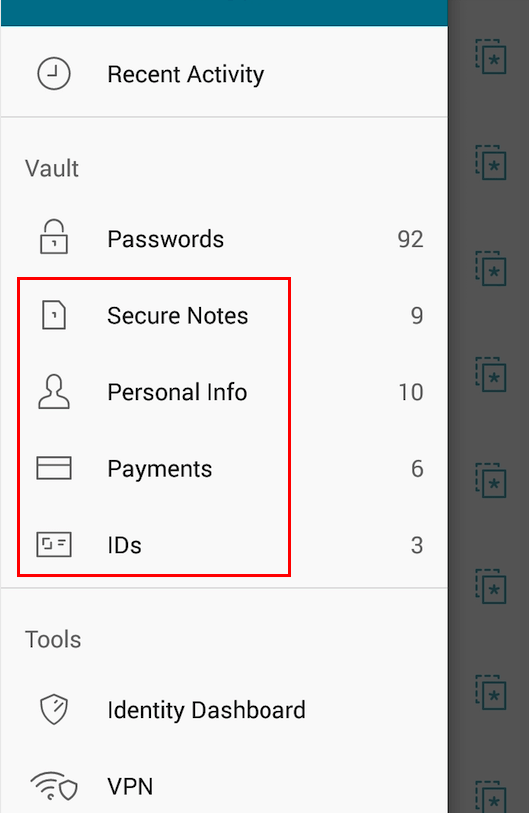
Le funzioni Security Dashboard e Password Health di Dashboard ti avviseranno quando è necessario modificare una password. Il secondo elenca le tue password compromesse, riutilizzate e deboli e ti dà un punteggio di salute generale.
Dashlane si offrirà di cambiare automaticamente le password per te, ma sfortunatamente questa funzione non è ancora disponibile su Android. Dovrai invece utilizzare l’app Windows, Mac o iOS. Ecco la funzione al lavoro sul mio iPhone.
L’Identity Dashboard monitora il dark web per vedere se il tuo indirizzo email e la tua password sono trapelati a causa di uno dei tuoi servizi web che è stato violato.
Come ulteriore precauzione di sicurezza, Dashlane include una VPN di base.
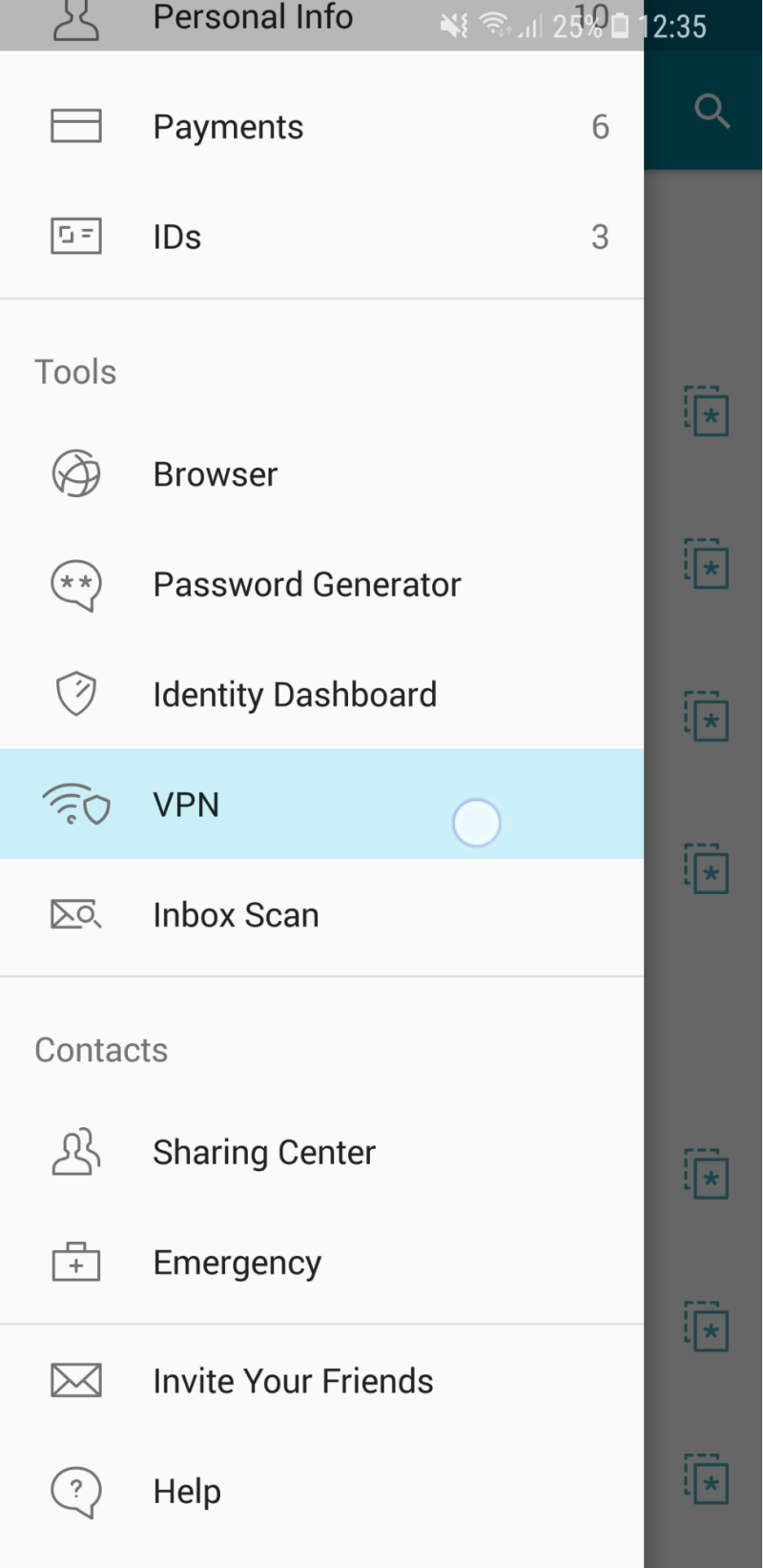
Se non utilizzi già una VPN, troverai questo un ulteriore livello di sicurezza quando accedi al punto di accesso Wi-Fi nel tuo bar locale, ma non si avvicina alla potenza delle VPN complete.
Altre fantastiche app per la gestione delle password Android
1. Gestore password di Keeper
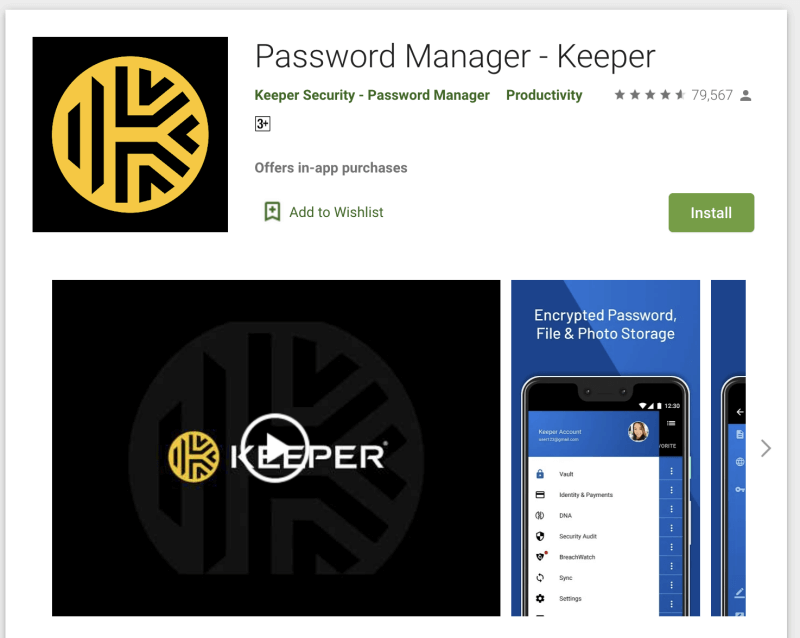
Gestore password custode è un gestore di password di base con un’eccellente sicurezza che ti consente di aggiungere le funzionalità di cui hai bisogno. Di per sé, è abbastanza conveniente, ma quelle opzioni extra si sommano rapidamente. Il pacchetto completo include un gestore di password, archiviazione sicura dei file, protezione del dark web e chat sicura. Leggi il nostro completo Recensione del custode.
Keeper lavora su:
- Desktop: Windows, Mac, Linux, Chrome OS,
- Mobile: iOS, Android, Windows Phone, Kindle, Blackberry,
- Browser: Chrome, Firefox, Internet Explorer, Safari, Edge.
Come McAfee True Key (e LastPass su dispositivo mobile), Keeper ti offre un modo per reimpostare la tua password principale se ne hai bisogno. Puoi farlo accedendo utilizzando l’autenticazione a due fattori o impostando le domande di sicurezza (in anticipo) sul desktop. Se temi che qualcuno possa tentare di accedere al tuo account, puoi attivare la funzione di autodistruzione dell’app. Tutti i tuoi file Keeper devono essere cancellati dopo cinque tentativi di accesso.
Dopo aver aggiunto alcune password (dovrai utilizzare l’app desktop per importarle da altri gestori di password), le tue credenziali di accesso verranno compilate automaticamente. Sfortunatamente, non è possibile specificare che è necessario digitare una password per accedere a determinati siti.
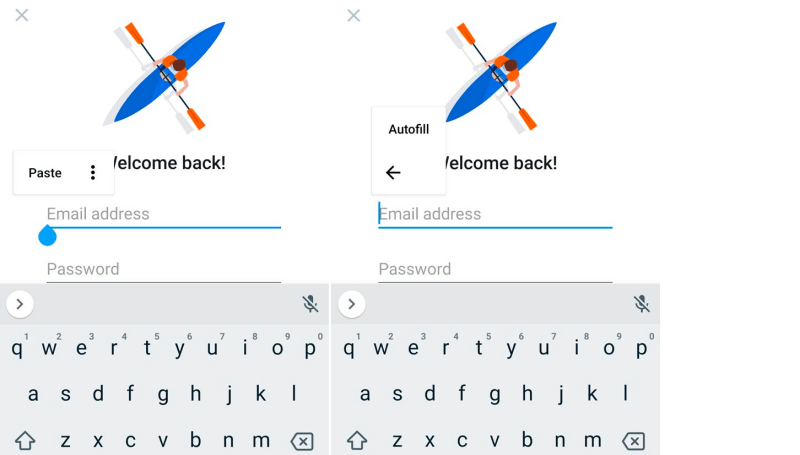
Quando si utilizza l’app mobile, è possibile utilizzare l’autenticazione a due fattori, l’autenticazione tramite impronta digitale e i dispositivi indossabili in alternativa alla digitazione della password o come secondo fattore per rendere più sicuro il caveau.
Quando hai bisogno di una password per un nuovo account, il generatore di password apparirà e ne creerà uno. Per impostazione predefinita, è una password complessa di 16 caratteri e può essere personalizzata.
La condivisione della password è completa. Puoi condividere password singole o cartelle complete e definire i diritti che concedi a ciascun utente individualmente.
Keeper ti consente di aggiungere le tue informazioni personali e finanziarie, ma riempirà automaticamente i campi quando compili i moduli web e effettui pagamenti online quando utilizzi l’app mobile.
Documenti e immagini possono essere allegati a qualsiasi elemento in Keeper Password Manager, ma puoi portarlo a un altro livello aggiungendo servizi aggiuntivi.
L’app KeeperChat ($ 19.99 al mese) ti consentirà di condividere i file in modo sicuro con gli altri e Secure File Storage ($ 9.99 al mese) ti offre 10 GB per archiviare e condividere file sensibili.
Il piano di base include Security Audit, che elenca le password deboli e riutilizzate e fornisce un punteggio di sicurezza generale.
A questo, puoi aggiungere BreachWatch per ulteriori $ 19.99 al mese. Può scansionare il dark web alla ricerca di singoli indirizzi e-mail per vedere se c’è stata una violazione e avvisarti di cambiare le tue password quando sono state compromesse.
Puoi eseguire BreachWatch senza pagare un abbonamento per scoprire se si è verificata una violazione e, in tal caso, iscriverti in modo da poter determinare quali password devono essere modificate.
2. RoboForm
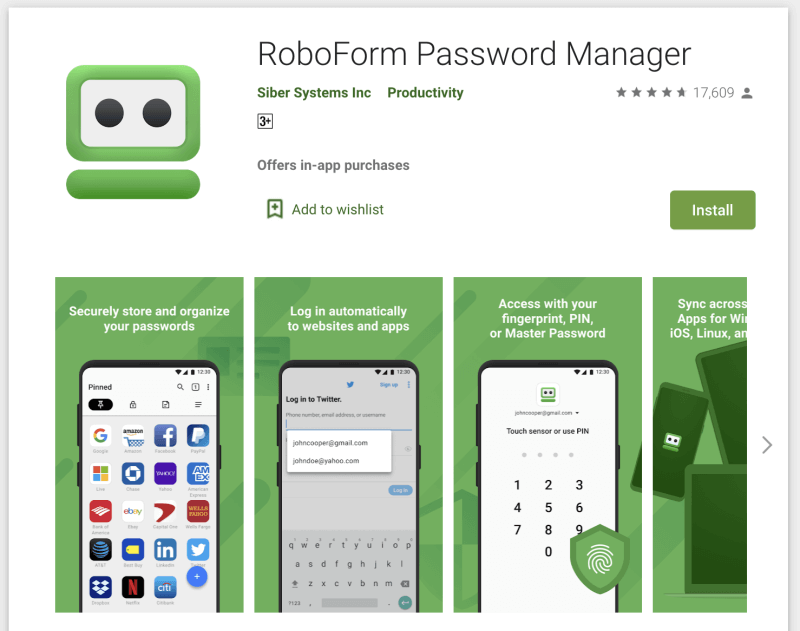
RoboForm è il gestore di password originale e mi sono divertito a usarlo meglio sui dispositivi mobili che sul desktop. È conveniente e include tutte le funzionalità di cui hai bisogno. Gli utenti a lungo termine sembrano abbastanza soddisfatti del servizio, ma i nuovi utenti potrebbero essere meglio serviti da un’altra app. Leggi il nostro completo Recensione RoboForm.
RoboForm funziona su:
- Desktop: Windows, Mac, Linux, Chrome OS,
- Mobile: iOS, Android,
- Browser: Chrome, Firefox, Internet Explorer, Safari, Edge, Opera.
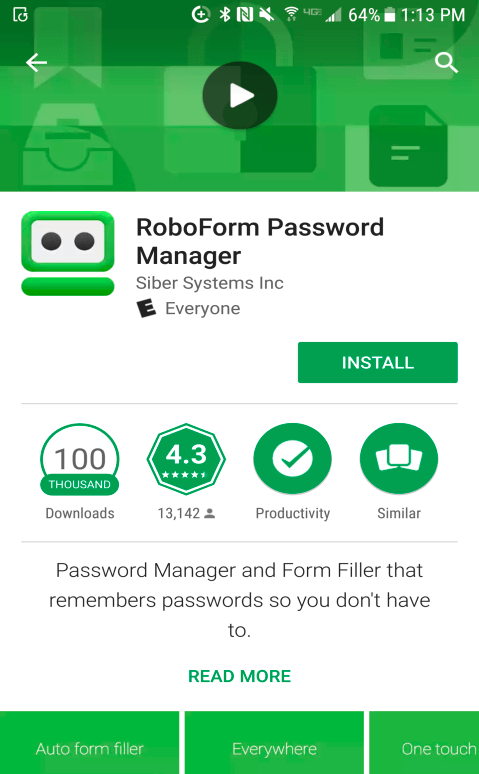
Puoi iniziare con RoboForm creando alcuni accessi. Se desideri importarli da un altro gestore di password, dovrai farlo dall’app desktop. RoboForm utilizzerà la favicon del sito Web per facilitare la ricerca del login corretto.
Come ti aspetteresti, RoboForm può accedere automaticamente a siti Web e app. Quando si crea un nuovo account, il generatore di password dell’app funziona bene e imposta per impostazione predefinita password complesse di 14 caratteri, che possono essere personalizzate.
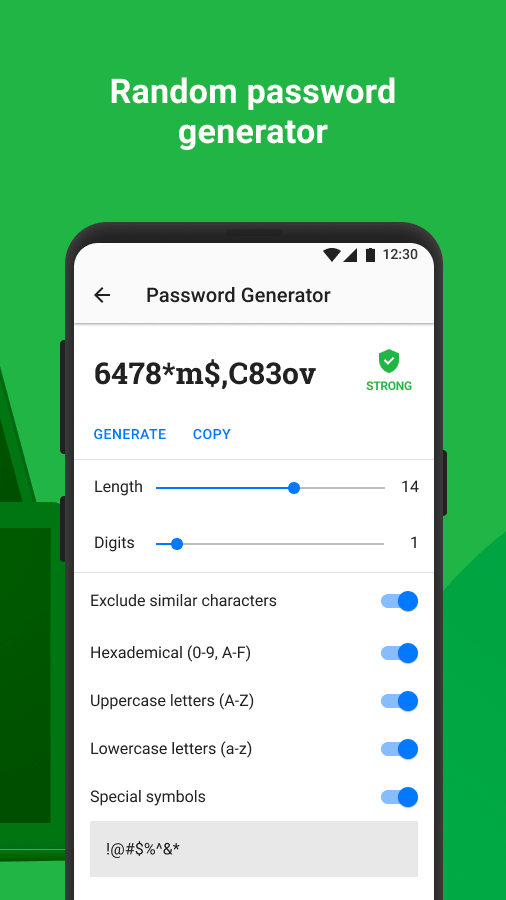
RoboForm consiste nel compilare moduli web e fa un buon lavoro sui dispositivi mobili, purché utilizzi il browser RoboForm. Innanzitutto, crea una nuova identità e aggiungi i tuoi dettagli personali e finanziari.
Quindi, quando accedi a un modulo Web utilizzando il browser dell’app, nella parte inferiore destra dello schermo verrà visualizzato un pulsante Compila. Tocca questo e scegli l’identità che desideri utilizzare.
L’app ti consente di condividere rapidamente una password con altri, ma se desideri definire i diritti che stai concedendo agli altri utenti, dovrai invece utilizzare le cartelle condivise.
Infine, il Security Center di RoboForm valuta la tua sicurezza generale ed elenca le password deboli e riutilizzate. A differenza di LastPass, Dashlane e altri, non ti avviserà se le tue password sono state compromesse da una violazione di terze parti.
3. Password adesiva
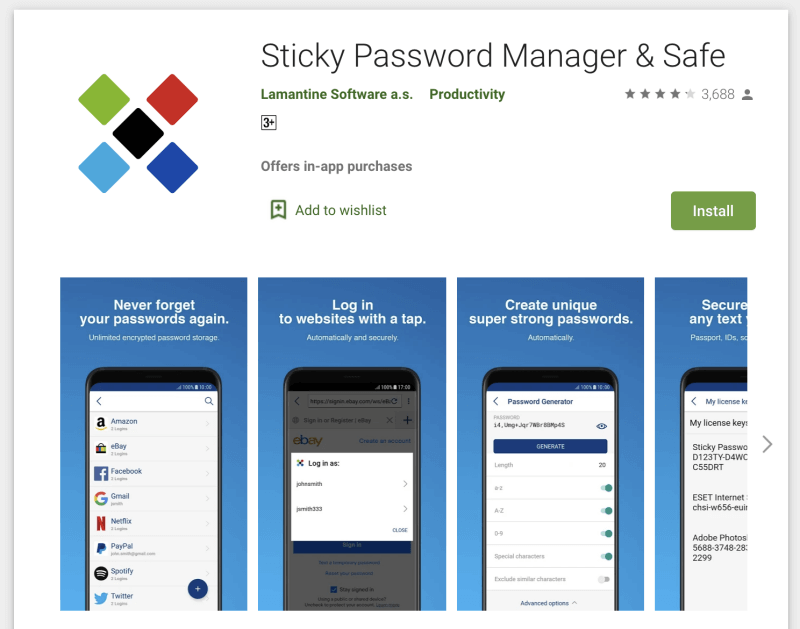
Password appiccicosa offre alcune funzionalità per un’app più conveniente. Sembra un po’ datato sul desktop e l’interfaccia web fa molto poco, ma ho trovato l’interfaccia mobile un miglioramento. La sua caratteristica più unica è legata alla sicurezza: puoi sincronizzare facoltativamente le tue password su una rete locale ed evitare di caricarle tutte sul cloud.
Se preferisci evitare un altro abbonamento, potresti apprezzare di poter acquistare una licenza a vita per $ 199.99. Leggi il nostro completo Revisione password appiccicosa.
Sticky Password funziona su:
- Desktop: Windows, Mac,
- Cellulare: Android, iOS, BlackBerry OS10, Amazon Kindle Fire, Nokia X,
- Browser: Chrome, Firefox, Safari (su Mac), Internet Explorer, Opera (32 bit).
Il servizio cloud di Sticky Password è un luogo sicuro in cui archiviare le tue password. Ma non tutti sono a proprio agio nel memorizzare informazioni così sensibili online. Quindi offrono qualcosa che nessun altro gestore di password fa: sincronizzare sulla tua rete locale, bypassando del tutto il cloud. Questo è qualcosa che devi configurare quando installi per la prima volta Sticky Password e modificalo in qualsiasi momento tramite le impostazioni.
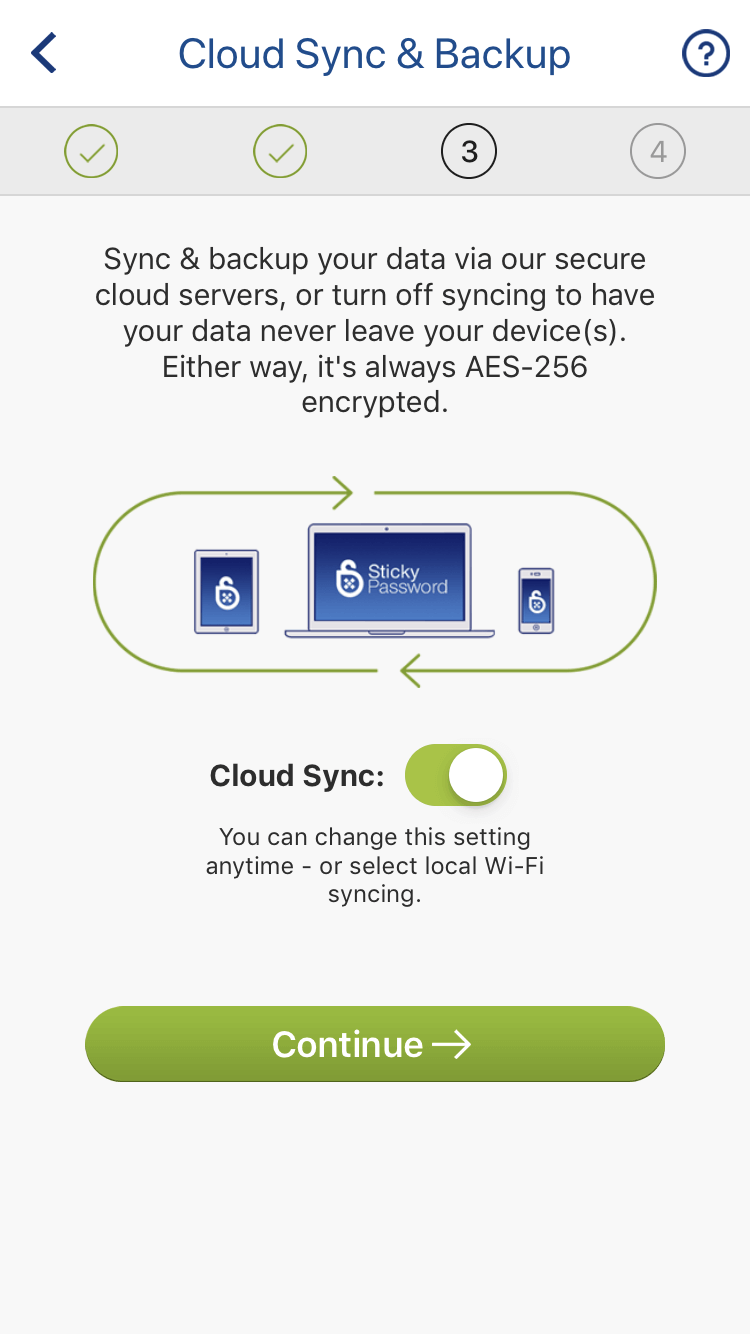
L’importazione può essere eseguita solo dal desktop e solo su Windows. Su Mac o dispositivo mobile, dovrai inserire le password manualmente.
Dopo aver aggiunto alcune password, l’app utilizzerà il riempimento automatico di Android per accedere automaticamente a siti Web e app. Sono supportati Firefox, Chrome e il browser Sticky incorporato. Per accedere ad altre app e browser devi copiare e incollare il tuo nome utente e password negli appunti utilizzando il pulsante Azione dell’app.
Gli account Web e gli account delle app possono essere collegati, quindi se modifichi la password di Facebook, ad esempio, dovrai cambiarla solo una volta in Sticky Password. Puoi usare la tua impronta digitale per sbloccare il tuo database.
Il generatore di password utilizza per impostazione predefinita password complesse di 20 caratteri, che possono essere personalizzate sull’app mobile.

Puoi memorizzare le tue informazioni personali e finanziarie nell’app e questo può essere utilizzato durante la compilazione di moduli e i pagamenti online.
Puoi anche archiviare memo sicuri come riferimento. Non sei in grado di allegare o archiviare file in Sticky Password.
La condivisione delle password è gestita sul desktop. Puoi condividere una password con più persone e concedere a ciascuna diritti diversi. Con diritti limitati, possono accedere e non di più. Con tutti i diritti, hanno il controllo completo e persino revocano il tuo accesso! Puoi vedere quali password hai condiviso (e sono state condivise con te) dal Centro condivisione.
4. 1Password
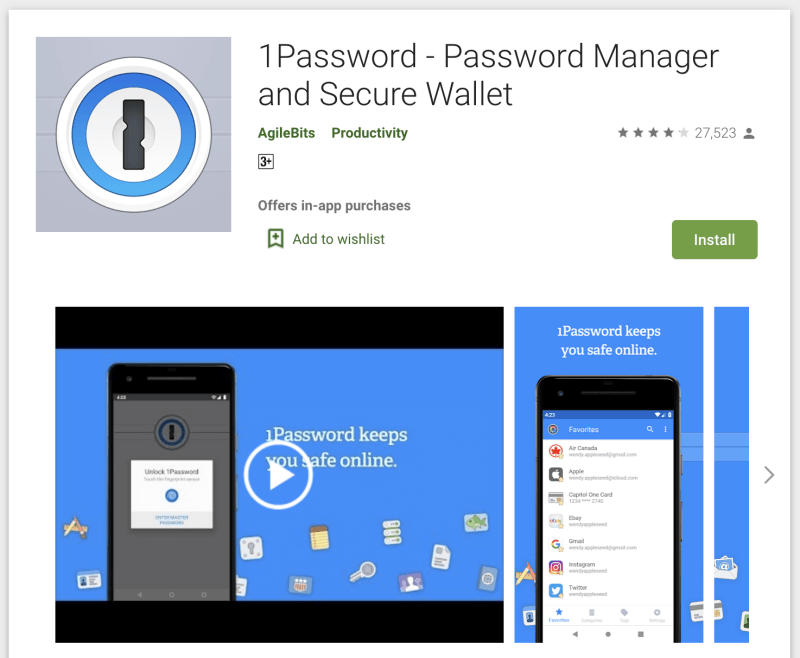
1Password è uno dei principali gestori di password con un seguito fedele. La base di codice è stata riscritta da zero alcuni anni fa e manca ancora di alcune funzionalità che aveva in passato, incluso il riempimento dei moduli. Una caratteristica unica dell’app è la Modalità viaggio, che può rimuovere informazioni sensibili dal caveau del telefono quando si entra in un nuovo paese. Leggi il nostro completo 1Revisione password.
1Password funziona su:
- Desktop: Windows, Mac, Linux, Chrome OS,
- Mobile: iOS, Android,
- Browser: Chrome, Firefox, Internet Explorer, Safari, Edge.
Dopo aver aggiunto alcune password, i tuoi dati di accesso verranno inseriti automaticamente utilizzando il riempimento automatico di Android. Sfortunatamente, mentre puoi richiedere a livello globale che venga digitata una password prima di compilare automaticamente le password, non puoi configurarla solo per i siti sensibili.
Come altre app, puoi scegliere di utilizzare la tua impronta digitale come alternativa alla digitazione della password quando sblocchi 1Password.
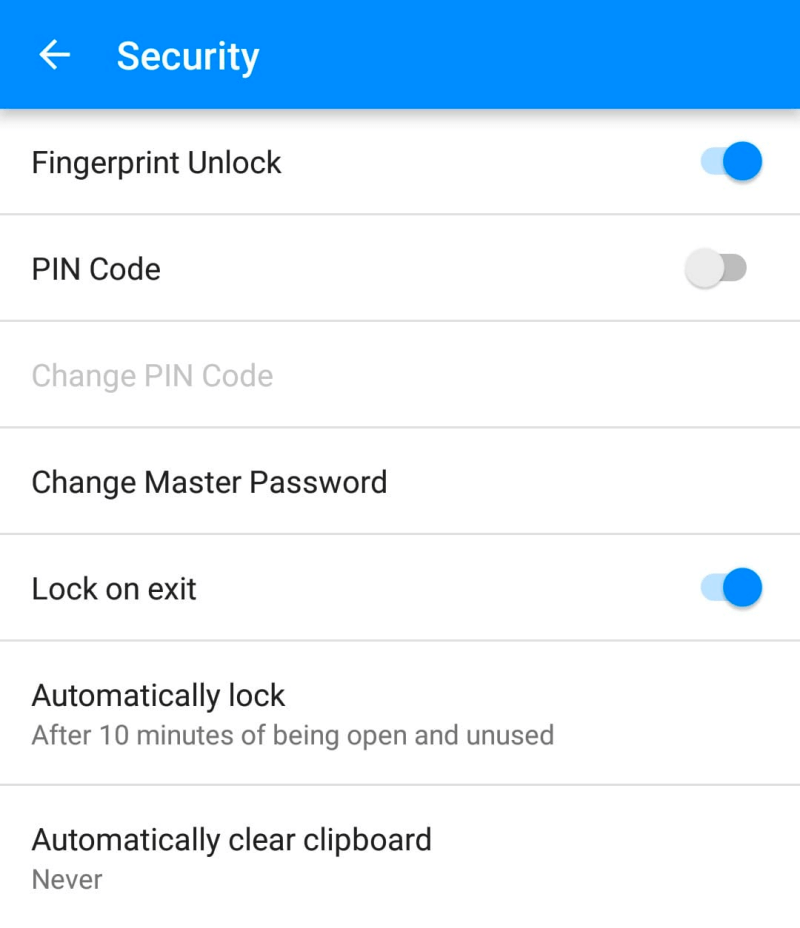
Ogni volta che crei un nuovo account, 1Password può generare una password forte e unica per te. Su Android, questo viene fatto nell’app anziché nella pagina web. Per impostazione predefinita, crea una password complessa di 28 caratteri che è impossibile da hackerare, ma le impostazioni predefinite possono essere modificate.
A differenza di LastPass e Dashlane, la condivisione della password è disponibile solo se ti abboni a un piano familiare o aziendale. Per condividere l’accesso a un sito con tutti i membri della tua famiglia o del tuo piano aziendale, sposta l’elemento nel tuo deposito condiviso. Per condividere con determinate persone ma non con tutti, crea un nuovo deposito e gestisci chi ha accesso.
1Password non è solo per le password. Puoi anche usarlo per archiviare documenti privati e altre informazioni personali. Questi possono essere archiviati in diversi depositi e organizzati con tag. In questo modo puoi conservare tutte le tue informazioni importanti e sensibili in un unico posto.
Infine, la Watchtower di 1Password ti avviserà quando un servizio web che utilizzi verrà violato e la tua password sarà compromessa. Elenca le vulnerabilità, gli accessi compromessi e le password riutilizzate. Su Android, non esiste una pagina separata che elenca tutte le vulnerabilità. Al contrario, gli avvisi vengono visualizzati quando si visualizza ciascuna password singolarmente.
5. McAfee True Key
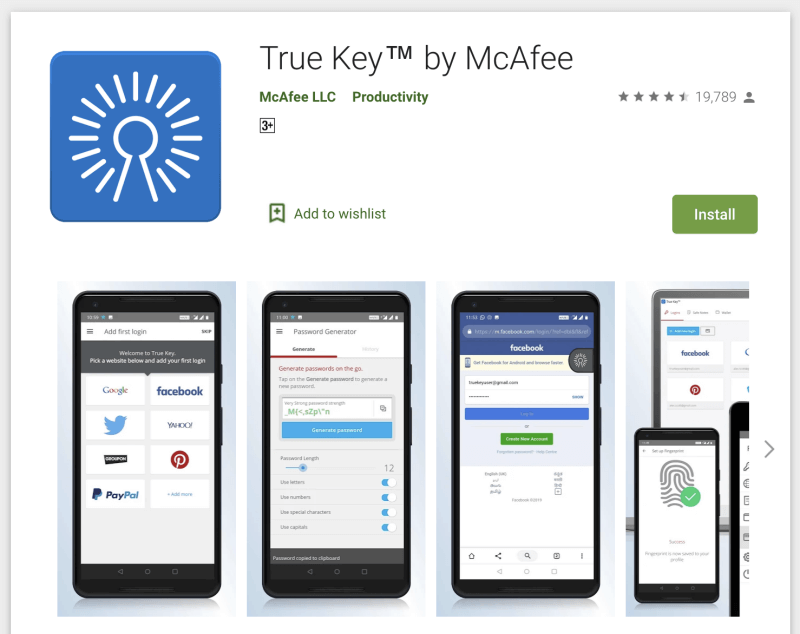
McAfee vera chiave è amichevole ed economico. Offre una semplice interfaccia web e mobile e fa bene le nozioni di base. Consente agli utenti di reimpostare la password principale se la dimenticano. Gli sviluppatori hanno evitato di aggiungere troppe funzionalità extra. Non puoi usarlo per condividere password, modificare password con un solo clic, compilare moduli Web, archiviare documenti o controllare le password.
Ma se stai cercando un gestore di password facile da usare e che non ti travolga, questo potrebbe essere quello che fa per te. Leggi il nostro completo Recensione True Key.
True Key funziona su:
- Desktop: Windows, Mac,
- Mobile: iOS, Android,
- Browser: Chrome, Firefox, Edge.
McAfee True Key ha un’eccellente autenticazione a più fattori. Oltre a proteggere i tuoi dati di accesso con una password principale (di cui McAfee non tiene traccia), True Key può confermare la tua identità utilizzando una serie di altri fattori prima di consentirti l’accesso:
- Riconoscimento facciale,
- Impronta digitale,
- Secondo dispositivo,
- Conferma via email,
- Dispositivo affidabile,
- Windows Hello.
Dopo aver aggiunto alcune password (è necessario utilizzare l’app desktop per importare le password da altri gestori di password), True Key inserirà il nome utente e la password per i siti Web e le app che utilizzano la compilazione automatica di Android, sebbene alcuni utenti del forum della community di McAfee segnalano che questo non funziona in modo coerente.
Puoi personalizzare ogni accesso per richiedere che io digiti la mia password principale prima di accedere. Preferisco farlo quando accedo alla mia banca. L’app desktop è Instant Accedi l’opzione non è disponibile nell’app mobile.
Quando crei un nuovo accesso, True Key può generare una password complessa per te.
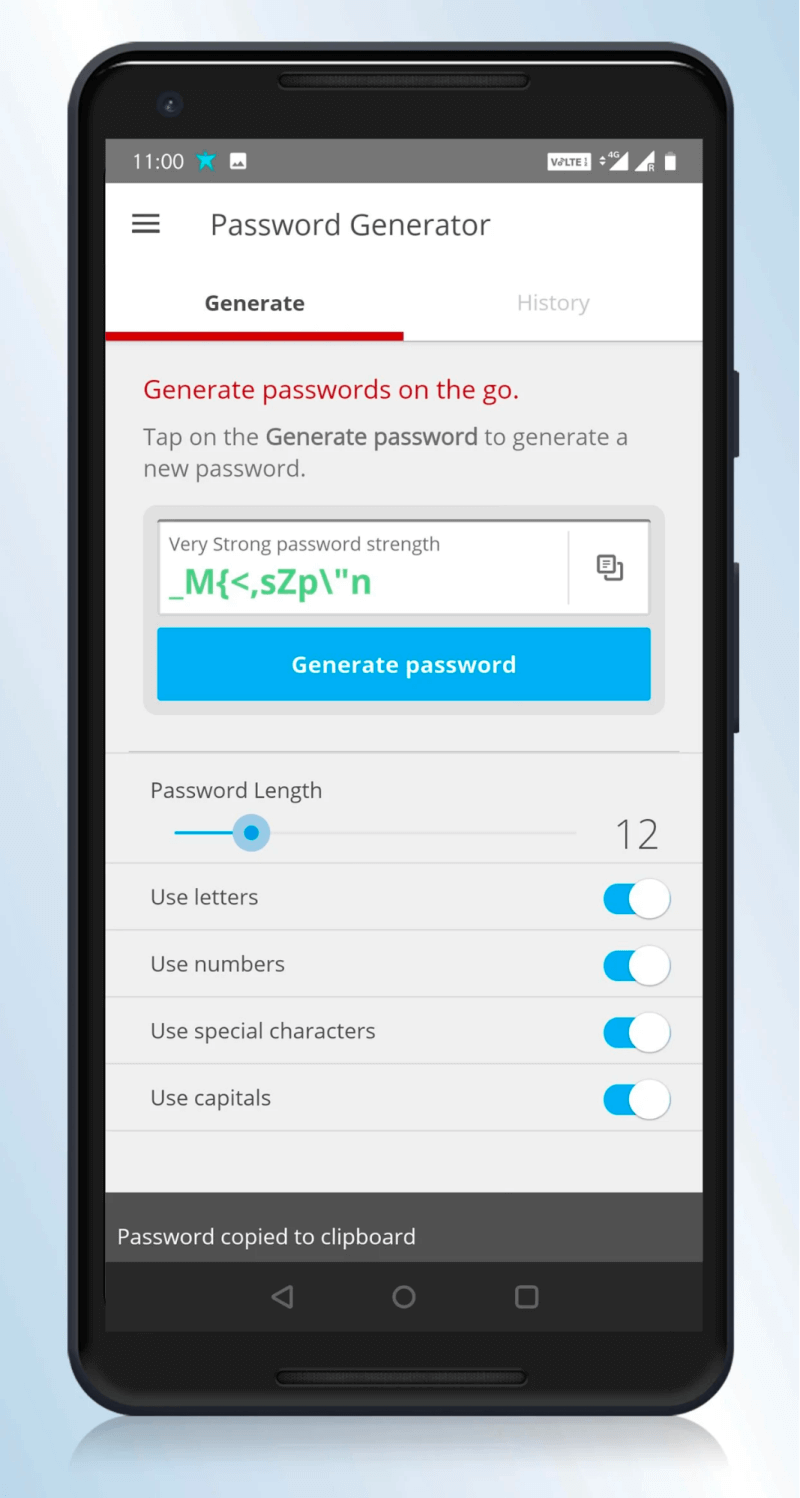
Infine, puoi utilizzare l’app per archiviare note di base e informazioni finanziarie in modo sicuro. Ma questo è solo per tuo riferimento: l’app non compilerà moduli né ti aiuterà con gli acquisti online, nemmeno sul desktop. Per semplificare l’inserimento dei dati, puoi scansionare la tua carta di credito con la fotocamera del tuo telefono.
6. Sfocatura Abine
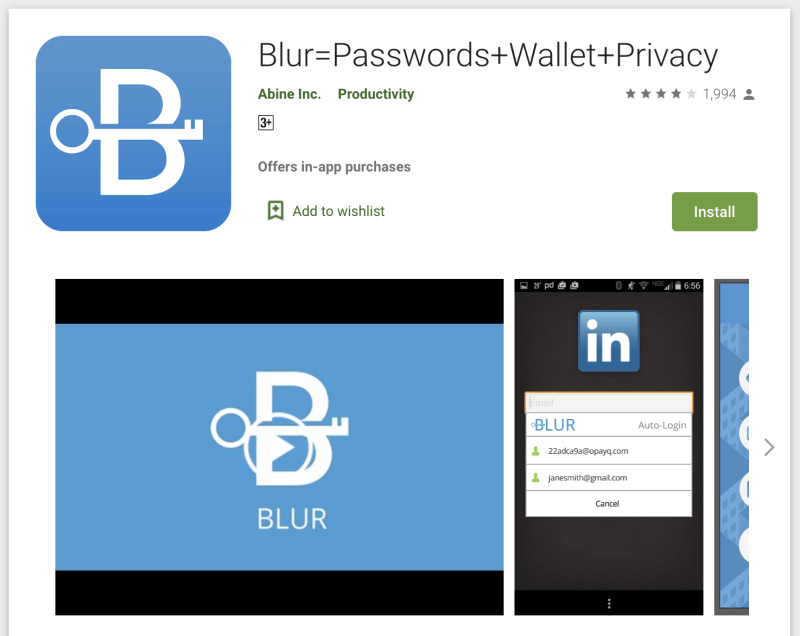
Abine Sfocatura è un servizio di privacy completo. L’app fornisce il blocco del tracker degli annunci e può mascherare le tue informazioni personali (indirizzi e-mail, numeri di telefono e carte di credito), ma molte di queste funzionalità non sono disponibili per tutti in tutto il mondo. Include un gestore di password che include le funzionalità di base. Leggi il nostro completo Recensione sfocata.
La sfocatura funziona su:
- Desktop: Windows, Mac,
- Mobile: iOS, Android,
- Browser: Chrome, Firefox, Internet Explorer, Opera, Safari.
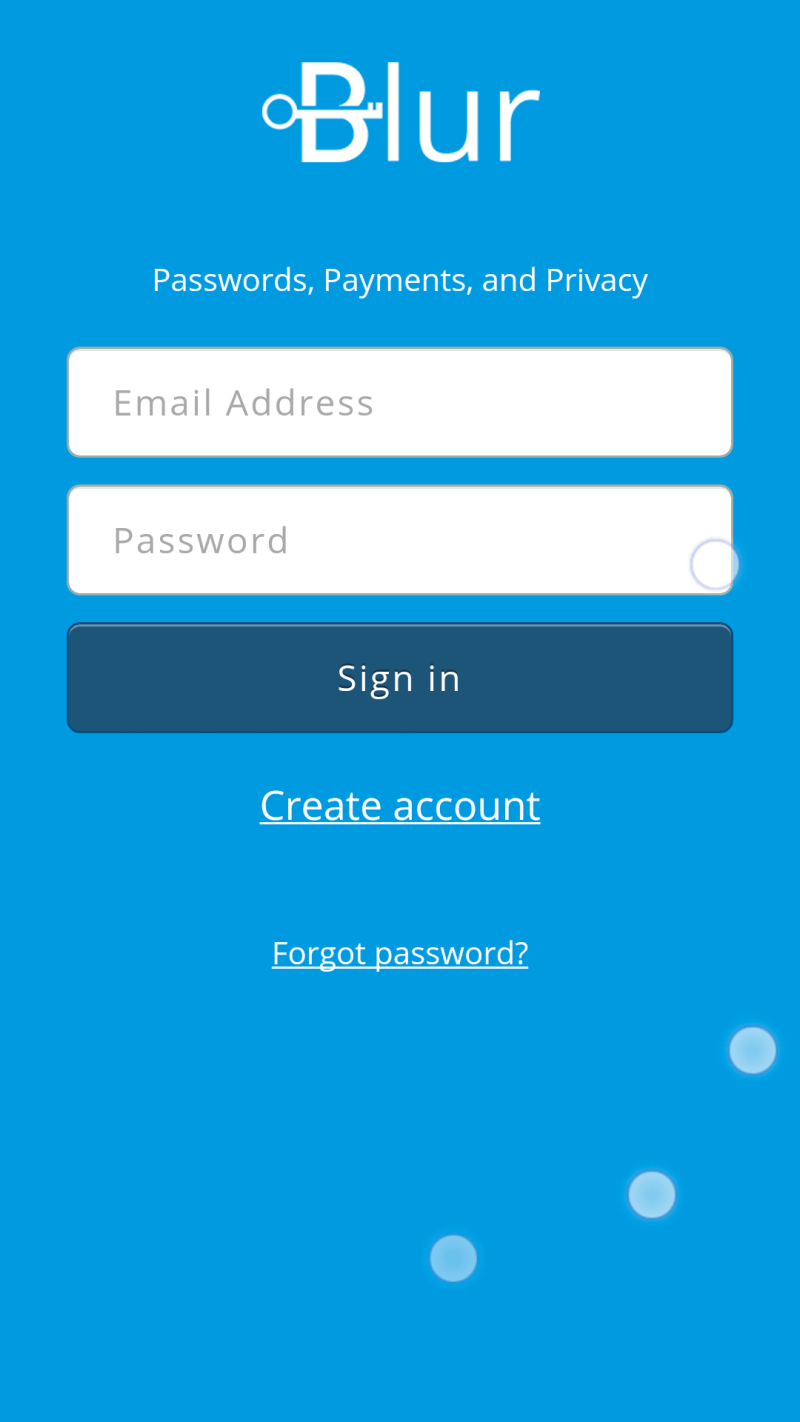
Con McAfee True Key (e LastPass su dispositivo mobile), Blur è uno dei pochi gestori di password che ti consente di reimpostare la tua password principale se la dimentichi. Lo fa fornendo una passphrase di backup, ma assicurati di non perdere anche quella!
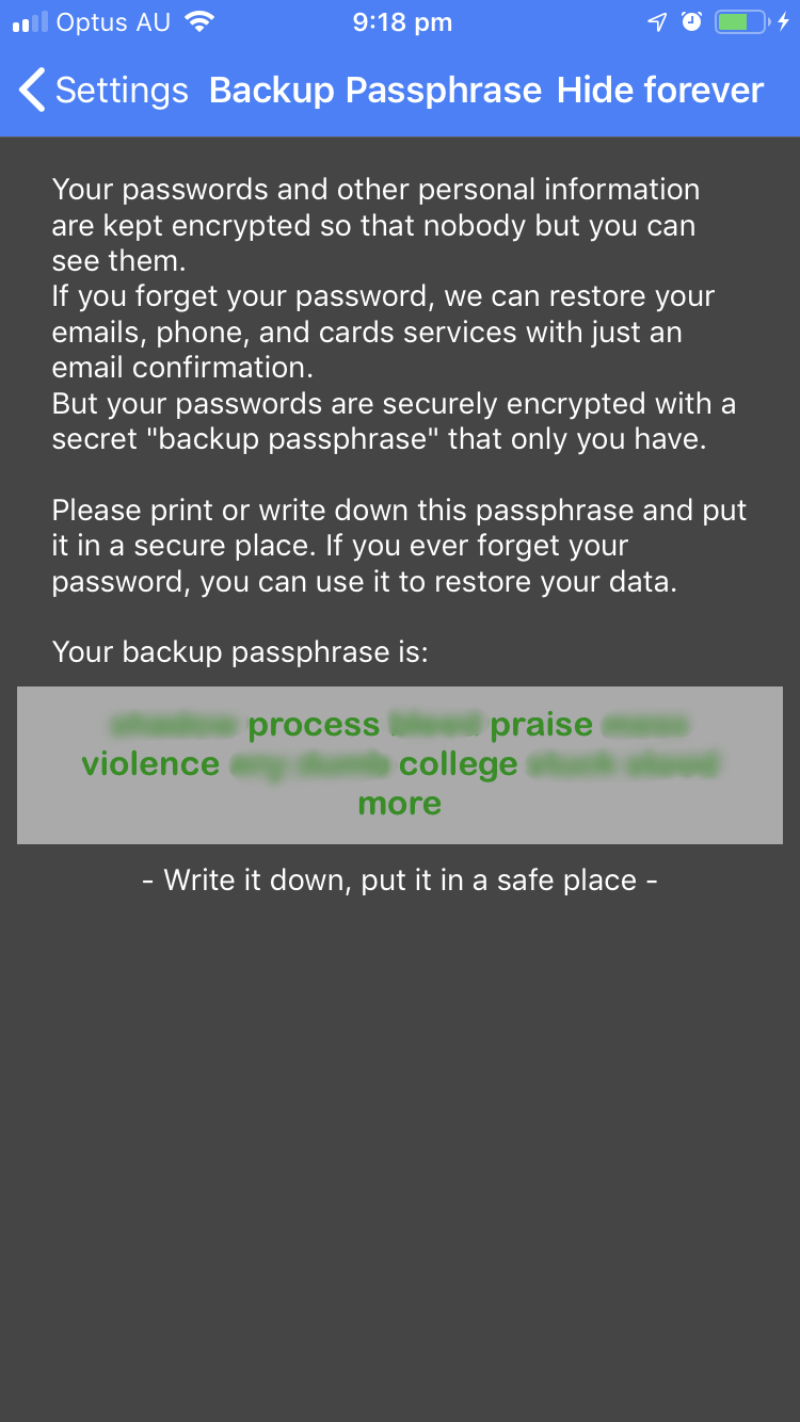
Blur può importare le tue password dal tuo browser web o da altri gestori di password, ma solo sull’app desktop. Su Android, dovrai inserirli manualmente se non utilizzi anche un’app desktop. Una volta nell’app, vengono archiviati come un lungo elenco: non puoi organizzarli utilizzando cartelle o tag.
Da quel momento in poi, Blur utilizzerà automaticamente il riempimento automatico di Android per inserire il nome utente e la password al momento dell’accesso. Se disponi di più account su quel sito, puoi scegliere quello corretto dall’elenco.
Tuttavia, non è possibile personalizzare questo comportamento richiedendo la digitazione di una password durante l’accesso a determinati siti. Come altre app mobili, puoi configurare Blur per utilizzare i dati biometrici del tuo telefono quando accedi all’app invece della tua password o come secondo fattore.
Il generatore di password di Blur utilizza per impostazione predefinita password complesse di 12 caratteri, ma questo può essere personalizzato.
La sezione Compilazione automatica ti consente di inserire le tue informazioni personali, indirizzi e dettagli della carta di credito.
Queste informazioni possono essere compilate automaticamente quando si effettuano acquisti e si creano nuovi account se si utilizza il browser integrato di Blur. Ma il vero punto di forza di Blur sono le sue caratteristiche di privacy:
- blocco del tracker annunci,
- e-mail mascherata,
- numeri di telefono mascherati,
- carte di credito mascherate.
Preferirei non fornire il mio vero indirizzo email quando mi iscrivo a un servizio web di cui non mi fido ancora. Non voglio che venga utilizzato per spam o attacchi di phishing. Invece, posso fornire al sito Web un indirizzo e-mail mascherato. Non è il mio vero indirizzo e nemmeno falso. Blur genera alternative reali e inoltra le mie e-mail al mio indirizzo reale. Posso facilmente utilizzare un indirizzo e-mail diverso per ogni sito Web e, in caso di dubbi, annullare solo quell’indirizzo mascherato. Posso interrompere i contatti da una sola azienda senza influenzare nessun altro. Sembra che possa creare confusione, ma Blur tiene traccia di tutto per me.
Puoi fare lo stesso con numeri di telefono e carte di credito, ma solo da alcuni paesi. Le carte di credito mascherate sono disponibili solo negli Stati Uniti e i numeri di telefono mascherati di 16 paesi. Verifica quali servizi sono disponibili nel luogo in cui vivi prima di prendere una decisione.
Come abbiamo scelto queste app per la gestione delle password Android
Disponibile su più piattaforme
Il miglior gestore di password Android funzionerà anche su altre piattaforme. Scegline uno che supporti ogni sistema operativo e browser web su cui fai affidamento. Per la maggior parte delle persone, sarà facile: supportano tutti Mac, Windows, iOS e Android. La maggior parte funziona anche su Linux e Chrome OS e alcuni fanno il possibile supportando piattaforme mobili meno comuni:
- Windows Phone: LastPass,
- watchOS: LastPass, Dashlane,
- Kindle: password permanente, custode,
- Blackberry: Password appiccicosa, custode.
Ricontrolla anche i browser che supportano. Funzionano tutti con Chrome e Firefox e la maggior parte funziona con Safari di Apple e IE ed Edge di Microsoft. Alcuni browser meno comuni sono supportati da alcune app:
- Opera: LastPass, Sticky Password, RoboForm, Blur,
- Maxthon: LastPass.
Funziona bene su Android
L’app per Android non dovrebbe essere un ripensamento. Dovrebbe includere quante più funzionalità possibili nella versione desktop, avere un’interfaccia ottimizzata per i dispositivi mobili ed essere facile da usare. Inoltre, dovrebbe includere la biometria come alternativa alla digitazione delle password o come secondo fattore.
Alcune app Android sono sorprendentemente complete, mentre altre sono complementi ridotti all’esperienza desktop completa. Nessun gestore di password mobile include una funzione di importazione a differenza della maggior parte delle app desktop. Con poche eccezioni, la compilazione dei moduli è scarsa sui dispositivi mobili e la condivisione delle password non è sempre inclusa.
Funzionalità di gestione delle password
Le funzionalità di base di un gestore di password sono archiviare in modo sicuro le password su tutti i dispositivi e accedere automaticamente ai siti Web e fornire password complesse e uniche quando crei nuovi account. Tutte le app mobili includono queste funzionalità, ma alcune sono migliori di altre. Altre due importanti funzionalità sono la condivisione sicura delle password e un controllo di sicurezza che ti avverte quando è necessario modificare le password, ma non tutte le app mobili le includono.
Ecco le funzionalità offerte da ciascuna app sul desktop:
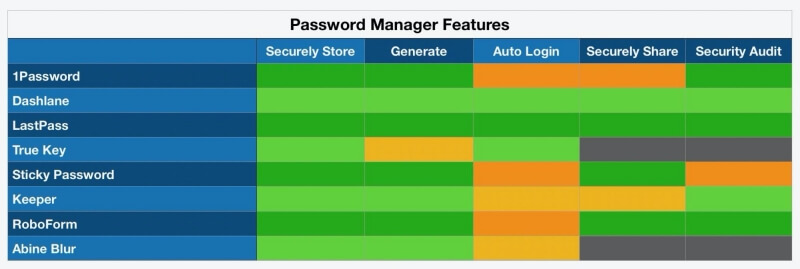
Caratteristiche aggiuntive
Non fermarti alle password. Usa la tua app per archiviare altre forme di informazioni sensibili. Dal momento che si sono impegnati a fornire un contenitore di archiviazione sicuro e conveniente che si sincronizza con tutti i tuoi dispositivi, molte app ti consentono di archiviare anche altri tipi di dati. Questi includono note, documenti e informazioni personali più strutturate. Ecco cosa offrono sul desktop:
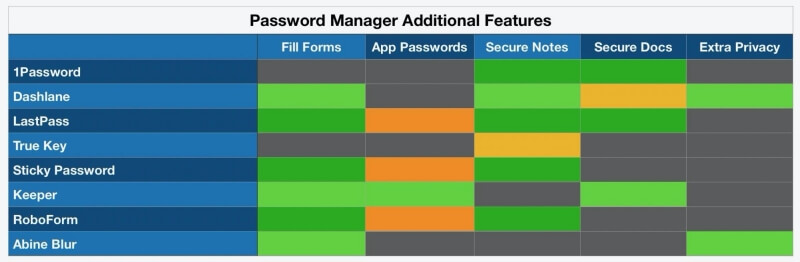
Prezzi
L’iscrizione a un gestore di password non ti farà spendere una fortuna (costa solo pochi dollari al mese), quindi il prezzo probabilmente non sarà il fattore determinante nella tua decisione. In tal caso, il piano gratuito di LastPass offrirà il miglior rapporto qualità-prezzo. Ogni servizio richiede il pagamento su base annuale, ed ecco i costi per ogni abbonamento:
- Solo il piano gratuito di LastPass ti consente di memorizzare tutte le tue password su tutti i tuoi dispositivi. Quelli offerti da altri servizi sono troppo limitati per essere utilizzati dalla maggior parte degli utenti a lungo termine.
- Solo Sticky Password ti consente di acquistare il software a titolo definitivo: una licenza a vita costa $ 199.99. Ciò lo rende una buona scelta per coloro che desiderano evitare l’ennesimo abbonamento.
- Keeper ha un piano conveniente utilizzabile che costa $ 29.99, ma non è completamente in concorrenza con le altre app. Per questo motivo ho citato il costo di abbonamento più costoso per l’intero pacchetto di servizi che offrono.
- I piani familiari hanno un ottimo rapporto qualità-prezzo. Pagando circa il prezzo di due licenze personali, puoi coprire una famiglia di cinque o sei persone.
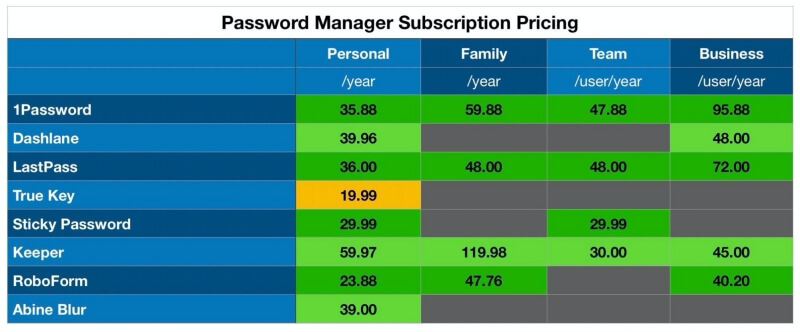
Suggerimenti finali sulla gestione delle password Android
1. Android Oreo (e versioni successive) consente ai gestori di password di terze parti di compilare automaticamente
Le app Android sono state in grado di inserire automaticamente password e altre informazioni da Android 8.0 Oreo quando Google ha aggiunto il file Struttura di riempimento automatico. Prima di ciò, gli utenti Android dovevano utilizzare una tastiera personalizzata per inserire ‘automaticamente’ le password. Il nuovo framework consente ora ai gestori di password di offrire un’esperienza eccellente sui dispositivi mobili.
Dovrai abilitare la funzione sul tuo dispositivo. Ecco come lo fai con LastPass e altre app sono simili:
- Apri l’app LastPass sul tuo dispositivo Android.
- Tocca il pulsante del menu, quindi tocca Impostazioni in basso.
- Apri Riempimento automatico, quindi l’interruttore accanto a Riempimento automatico Android Oreo. Ti verrà chiesto di dare l’autorizzazione alla compilazione automatica, che puoi accettare.
- Nella schermata successiva, fai clic sul pulsante di opzione accanto a LastPass per abilitare l’app per il riempimento automatico.
2. Devi impegnarti su un’app
L’uso efficace di un gestore di password richiede l’assunzione di un impegno. Devi smettere di provare a ricordare le tue password e fidarti della tua app. Scegline uno buono e usalo ogni volta su ogni dispositivo. Finché proverai a mantenere le tue password nella tua testa, non ti fiderai mai completamente del tuo gestore di password e sarai tentato di creare password deboli.
L’app che scegli deve funzionare sul tuo telefono Android, ma anche su altri computer e dispositivi. Devi sapere che sarà lì ogni volta che avrai bisogno di una password, quindi l’app dovrebbe funzionare anche su Mac e Windows e altri sistemi operativi mobili. Dovrebbe anche avere un’app web efficace, nel caso in cui tu abbia bisogno delle tue password quando usi il computer di qualcun altro.
3. Il pericolo è reale
Usi le password per tenere lontane le persone. Gli hacker vogliono comunque irrompere e se usi password deboli, non ci vuole molto. Più una password è lunga e complessa, più tempo ci vuole per decifrarla. Quindi scegline uno che non valga il tempo dell’hacker. Ecco alcuni suggerimenti per creare una password complessa:
- Lungo. Più è lungo, meglio è. Si consigliano almeno 12 caratteri.
- Complicato. Minuscole, maiuscole, numeri e caratteri speciali in una password la rendono davvero forte.
- Unico. Una password univoca per ogni account riduce la tua vulnerabilità.
- Rinfrescato. Le password che non sono mai state modificate hanno maggiori probabilità di essere violate.
Quella terza raccomandazione è importante e alcune celebrità l’hanno imparata a proprie spese. Le password di milioni di persone sono state compromesse quando MySpace è stato violato nel 2022, inclusi Drake, Katy Perry e Jack Black. Il problema è stato notevolmente aggravato dal fatto che hanno utilizzato la stessa password su altri siti. Ciò ha consentito agli hacker di accedere all’account Twitter di Katy Perry e di far trapelare una traccia inedita e pubblicare tweet offensivi.
I gestori di password sono un bersaglio allettante per gli hacker e LastPass, Abine e altri sono stati violati in passato. Ma tutto ciò che hanno ottenuto è stato l’accesso ai dati crittografati. Non è stato possibile accedere ai depositi di password degli utenti.
4. C’è più di un modo in cui qualcuno può ottenere la tua password
Probabilmente hai sentito come centinaia di foto private di celebrità sono trapelate qualche anno fa. Potresti essere sorpreso di apprendere che i servizi cloud che stavano utilizzando non sono stati violati. Invece, le celebrità sono state ingannate e hanno consegnato volontariamente i loro dettagli di accesso.
Questo attacco di phishing è avvenuto tramite e-mail. L’hacker ha contattato ogni celebrità fingendosi Apple o Google e ha affermato che i loro account erano stati compromessi e ha chiesto i loro dettagli di accesso. Le e-mail sembravano autentiche e la truffa ha funzionato.
Quindi assicurati che la tua password non sia l’unica cosa necessaria per accedere ai tuoi account. L’autenticazione a due fattori (2FA) è una salvaguardia in modo che gli hacker non possano accedere al tuo account anche se hanno il tuo nome utente e password. Ogni volta che accedi, dovrai inserire un altro fattore, in genere un codice inviato al tuo smartphone, prima di poter completare l’accesso.
Quindi sii consapevole del pericolo e scegli un gestore di password che eseguirà un controllo di sicurezza e ti avviserà se una delle tue password è debole, riutilizzata o compromessa. Alcuni addirittura ti avvertono ogni volta che un sito che utilizzi è stato violato, il che è un momento molto importante per cambiare quella password.
ultimi articoli